Kenal Map Item Properties #5 : Terrain
Salam! Mungkin masing-masing orang memiliki cara yang berbeda menggunakan map editor. Tapi masih ada beberapa orang yang masih kurang memahami fungsi dan mengatur suatu bentuk dan variasi item jalan, prefab, building, model, rambu sign, dan lain sebagainya. Padahal kalau kita pelajari betul fungsi tersebut bisa meningkatkan kualitas mod map yang sedang dibuat.
Kali ini saya bagikan pengetahuan lanjutan tentang map item properties pada map editor game ETS2 maupun ATS. Fungsinya jelas mengatur pilihan bentuk, variasi, maupun fungsi fitur suatu item/objek yang kita tambahkan.
Mungkin menjelaskan ini semua membutuhkan halaman yang lebih banyak jadi saya pecah dalam tiap bagian.
Untuk menu item properties yang saya jelaskan berikutnya
yaitu terrain. Item ini sebelumnya masih menjadi satu item dengan road (jalan).
Namun sejak ETS2 versi 1.23 keatas item ini sudah berdiri sendiri. Bentuk dan
pilihannya pada item properties serupa dengan item properties road, hanya berbeda
bentuk dan susunannya saja.
Berikut saya perkenalkan Terrain Item Properties
Tentu saja, baik pada game ETS2/ATS Steam maupun non-steam, atau DLC apapun sama fungsinya.
Catatan : Foto diatas diambil dari map editor ETS2 1.46. Apabila pakai versi lama pastinya ada sejumlah menu tidak sama dengan foto tersebut.
Kolom Atas
Ini mencakup menu dan fitur umum yang sering dipakai seperti pada item lainnya.
|
No.
|
Nama
|
(Pilih – Input – Ceklis – Tool) Fungsi
|
|
1 |
Rnd seed (Rnd : Random) |
Input - variasi sebaran vegetasi (pohon) pada
terrain kanan-kiri jalan dengan cara ganti angka |
|
2 |
View Distance (+ bar geser dan menu angka) |
Input/Pilih - Mengatur jarak pandang item dari sisi
player, mulai dari default, ext. short, short, close, middle, far, hingga
ext. far |
|
3 |
Terrain Step Size |
Pilih - Mengatur kerapatan kontur antar terrain
(tanah) – mirip seperti high-poly road. Mulai dari 2m, 4m, 12m dan 16m |
|
4 |
No collision |
Ceklis - Membuat jalan tanpa padatan atau tabrakan
(dapat menembus seperti hantu/jin) |
|
5 |
No Boundary |
Ceklis - Menghilangkan tembok penghalang transparan
(invisible wall) pada sisi jalan |
|
6 |
Low-poly veg. |
Ceklis - Membuat model vegetasi kedalam versi LOD
(tidak detail atau burik). Biasanya digunakan pada jarak pandang yang jauh
dari jalan |
|
7 |
Ignore cut planes |
Ceklis - Mengabaikan pandangan objek yang terhalang
oleh item Cut planes (jadi kelihatan terus) |
|
8 |
Water reflection |
Ceklis - Menambah efek bayangan item pada air |
|
9 |
Stretch terrain |
Ceklis - Membuat kontur terrain (tanah) lebih
ramping dan renggang (catatan :
sekarang sudah tidak dipakai lagi jadi menu itu akan dihapus) |
|
10 |
Terrain shadow |
Ceklis - Membuat efek bayangan pada tanah/jalan.
Jangan aktifkan pada obyek/item jarak jauh |
|
11 |
Smooth detail veg. |
Ceklis - Membuat detail rerumputan lebih mulus.
Biasanya hanya pada jarak dekat dari jalan |
Kolom Tengah
Ada 2 bagian lain, kiri dan kanan. Tapi fungsinya sama
pada masing-masing bagian. Ini dimaksudkan untuk sisi jalan manakah yang akan
diubah.
|
No. |
Nama
|
(Pilih – Input – Ceklis – Tool) Fungsi
|
|
1 |
Terrain size |
Input - Mengatur besar/jarak terrain (tanah) dari
jalan. (Diusahakan jangan lebih dari 500) |
|
2 |
Terrain material |
Pilih – copy paste data input varian rotasi atau
hadap putar tekstur tanah/terrain secara langsung (fungsi sama seperti Picker
tool) Memilih tekstur terrain (tanah) yang akan digunakan |
|
3 |
Terrain material colour |
Pilih - variasi warna pada suatu tekstur terrain,
bisa dibuat lebih gelap atau lebih terang |
|
4 |
Texture Rotation |
Input - varian rotasi atau hadap putar tekstur
tanah/terrain, di bagian tengah jalan (pada jalan lajur 2 atau lebih) |
|
5 |
Terrain Profil (Contour) |
Pilih - bentuk kontur terrain (tanah) yang akan
digunakan |
|
6 |
Terrain Scale (Contour) Coef. |
Input - Mengatur besar kecilnya kontur terrain
(tanah) tersebut |
|
7 |
Terrain Noise Power |
Pilih - Mengatur kasar halus (bergelombang atau
datar) permukaan terrain (tanah). Dimulai dari 0% (datar) sampai 100%
(bergelombang) |
|
8 |
Terrain Transition Length |
Pilih - Mengatur pergantian kontur antar terrain
(tanah) suatu jalan. Mulai dari 4, 8, 16 dan 32 |
|
No. |
Nama |
(Pilih – Input – Ceklis – Tool) Fungsi |
|
9 |
No detail veg. |
Ceklis - Membuat terrain (tanah) tidak memiliki detail
vegetation (tidak ada rumput). |
|
10 & 11 |
(Bar geser) From & To |
Tool - Scroll bar untuk mengatur batas jarak bagian
terrain yang tidak ada rumput nya |
|
12 |
Veg. collision |
Ceklis - Menambah kolisi (padatan atau tabrakan)
pada pohon/tetumbuhan agar tidak tembus |
|
13 |
Reset Terrain Vertex Offsets (icon silang polos) |
Tool - Reset (mengatur ulang) editan kontur terrain
yang sebelumnya memakai Vertex tool agar kembali lurus |
|
14 |
(vegetation) Type |
Pilih - Memilih jenis tetumbuhan/pepohonan yang akan
digunakan |
|
15 |
(vegetation) Sparsity |
Input- Mengatur kepadatan atau banyak sedikitnya
vegetasi tersebut. (sama seperti veg. density) |
|
16 |
(vegetation area) From |
Input - Titik/garis awal jarak vegetasi dengan terrain/jalan |
|
17 |
(vegetation area) To |
Input - Titik/garis akhir jarak vegetasi dengan
terrain/jalan |
|
18 | (vegetation) Scale |
Pilih – besar ukuran vegetation (pohon) dalam persen |
|
19 |
(vegetation) Hi-poly model |
Ceklis - Mengatur batas antara vegetasi yang lebih detail (high-poly) dan vegetasi LOD (kurang detail/low-poly). Disarankan jarak maksimal 50m (default) |
Kolom Bawah
Di bawah nya yaitu railing. Langsung 1 sisi saja
|
Railing |
Pilih –building/railing yang akan digunakan.
Tersedia jembatan, terowongan, pembatas jalan, tembok, pagar, dll. |
|
Offset |
Input – mengatur jarak antara railing dengan titik
tengah jalan. |
|
Invert railing |
Ceklis – membuat railing pada posisi terbalik
(berputar arah) sama halnya dengan ‘flip’ di menu model. |
Lalu apa fungsinya terhadap menu pilihan kotak-kotak ini?
Kotak panah kiri : Menyamakan pengaturan yang telah dipilih sebelumnya dengan bagian kirinya
Kotak panah kiri-kanan : Memutar-balikkan pengaturan yang telah dipilih antara yang kiri maupun kanan
Kotak panah kanan : Menyamakan pengaturan yang telah dipilih sebelumnya dengan bagian kanannya
Fungsi ini sangat membantu, memudahkan, dan mempercepat dalam memilih pengaturan item properties.
Sekarang bagaimana dengan dua gambar di setiap baris menu dibawah ini?
Show in Content Browser (gambar kaca pembesar/lup) : Melihat / menampilkan setiap item yang dipilih dari Content Browser (membuka menu Content Browser - F2).
Select from Content Browser (gambar panah tebal) : Memilih item dari Content Browser.
Tombol lain (Paling Bawah)
OK dan Cancel tidak usah dijelaskan. Kalian semua sudah tau sendiri.
Set as default : Menggunakan/menyetel (set) pilihan
yang sudah diubah sebagai default. Jadi tidak perlu susah payah mengatur lagi
satu per satu.
Use default : Menggunakan pengaturan default (sudah di
set lebih dahulu)
Remove stamps/brushes : Menghapus semua tekstur
tambahan pada terrain secara instan. (Ingat: Stamp (versi lawas); Brushes
(versi baru))
Add veg. sphere : Menambah variasi vegetasi dengan
ruang berbentuk sphere (Akan dijelaskan kemudian)
Masih ada item lain yang perlu dijelaskan di sini. Jadi, tetap ikuti terus perkembangan terbaru seputar map editor hanya di BLOG PEJINDO. Lebih lengkap, lebih mudah, dan lebih baru (selalu update sesuai versi terbaru saat ini). Jangan lupa like dan share (berbagi). Semoga bermanfaat!
Lihat Tutorial Sebelumnya :
## (Part 4) Kenal Item Properties - Sign ##
Lihat Tutorial Selanjutnya :


.png)
.png)
.png)
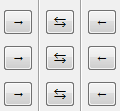












Terima Kasih infonya Bro. :)
ReplyDeleteoh ia, kemarin saya sempat tanya soal misc item properti yang Bro bilang sudah tidak ada lagi pengaturannya di versi terbaru, kecuali sleeping point.
tapi kemarin saya coba buka map ICRF dan copy misc itemnya terus dipastekan ke map saya..berhasil... (untuk gas & service poin tanpa prefab)
tapi apakah itu nanti tidak akan konflik dengan updetan terbaru.??
Terima kasih Bro.. ^_^
Memang misc item tersebut masih berfungsi sampai sekarang dan hanya bisa diambil dengan copy-paste dari map lain atau map versi lama. Tapi saya kurang tau pasti apa akan konflik dengan update terbaru. Selama item itu masih berfungsi sampai sekarang, mungkin itu tidak akan mengganggu.
DeleteSemoga membantu.
Oh ia, mas
Deleteini update terbaru.. sekedar buat tambahan Blog Masbro.
1.27
https://drive.google.com/open?id=0B1Mh0cpu6t7qd09fRGtpRUNyY1E
1.28
https://drive.google.com/open?id=0B1Mh0cpu6t7qQ0JRREJrS2RHdWM
terima kasih. :)
Iya sama-sama
Deletecara memperkecil map item properties nya gimana gan?
ReplyDeleteUntuk jendela menu item properties biasanya dengan geser/drag pakai mouse. Tapi kalau masih tidak bisa diperkecil, maka masalahnya di resolusi layar atau display dari PC/Laptop yang kecil.
DeleteSemoga membantu.